 Operasi dan penyelenggaraan
Operasi dan penyelenggaraan
 operasi dan penyelenggaraan linux
operasi dan penyelenggaraan linux
 Cara menyahpasang perisian Tigervnc di Debian
Cara menyahpasang perisian Tigervnc di Debian
Cara menyahpasang perisian Tigervnc di Debian
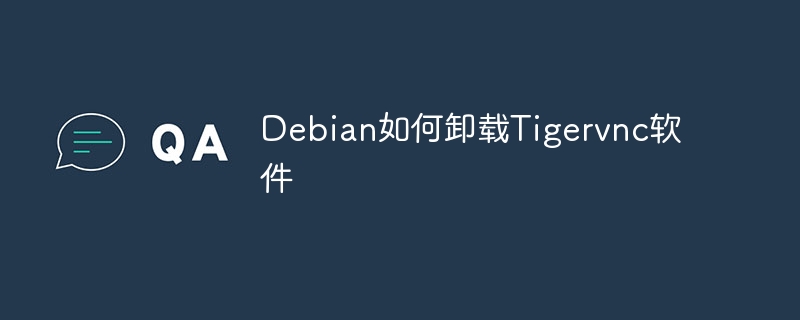
Artikel ini memperkenalkan kaedah untuk menyahpasang sepenuhnya Tigervnc dalam sistem Debian.
Kaedah 1: Gunakan Pengurus Pakej APT
Ini adalah kaedah Uninstall yang disyorkan, yang mudah dan cekap.
-
Kemas kini senarai pakej: Buka terminal dan laksanakan arahan berikut untuk mengemas kini senarai pakej sistem:
Kemas kini sudo apt
Salin selepas log masuk -
Nyahpasang Tigervnc: Gunakan perintah
apt removeuntuk menyahpasang Tigervnc dan komponennya yang berkaitan:sudo apt keluarkan tigervnc-viewer tigervnc-common tigervnc-standard-server tigervnc-config
Salin selepas log masuk -
Kosongkan fail sisa: Untuk membersihkan sepenuhnya semua fail dan konfigurasi sisa, jalankan perintah
apt autoremove:sudo apt autoremove
Salin selepas log masuk
Kaedah 2: Gunakan arahan DPKG (sesuai untuk pemasangan manual)
Jika anda secara manual memasang Tigervnc melalui DPKG, anda boleh menggunakan kaedah ini.
-
Lihat Pakej Tigervnc Dipasang: Gunakan arahan berikut untuk melihat pakej Tigervnc yang dipasang:
dpkg -l | grep tigervnc
Salin selepas log masuk -
Nyahpasang pakej yang ditentukan: Sebagai contoh, nyahpasang
tigervnc-viewer:sudo dpkg-remove tigervnc-viewer
Salin selepas log masuk -
Nyahpasang semua pakej tigervnc: Jika anda tidak pasti pakej Tigervnc yang dipasang, anda boleh menyahpasang semua pakej yang berkaitan dengan menggunakan arahan berikut (gunakan dengan berhati -hati):
sudo dpkg --purge $ (dpkg -l | grep tigervnc | awk '{print $ 2}')Salin selepas log masuk
Petua Penting:
- Prompt pengesahan mungkin muncul semasa proses penyahpasang. Sila pilih "ya" atau "tidak" mengikut keadaan sebenar.
- Selepas pemetaan selesai, disyorkan untuk memeriksa secara manual sama ada terdapat fail sisa atau fail konfigurasi dalam sistem. Jika perlu, sila padamkannya secara manual.
Setelah melengkapkan langkah -langkah di atas, Tigervnc harus dipasang sepenuhnya dari sistem Debian anda.
Atas ialah kandungan terperinci Cara menyahpasang perisian Tigervnc di Debian. Untuk maklumat lanjut, sila ikut artikel berkaitan lain di laman web China PHP!

Alat AI Hot

Undresser.AI Undress
Apl berkuasa AI untuk mencipta foto bogel yang realistik

AI Clothes Remover
Alat AI dalam talian untuk mengeluarkan pakaian daripada foto.

Undress AI Tool
Gambar buka pakaian secara percuma

Clothoff.io
Penyingkiran pakaian AI

Video Face Swap
Tukar muka dalam mana-mana video dengan mudah menggunakan alat tukar muka AI percuma kami!

Artikel Panas

Alat panas

Notepad++7.3.1
Editor kod yang mudah digunakan dan percuma

SublimeText3 versi Cina
Versi Cina, sangat mudah digunakan

Hantar Studio 13.0.1
Persekitaran pembangunan bersepadu PHP yang berkuasa

Dreamweaver CS6
Alat pembangunan web visual

SublimeText3 versi Mac
Perisian penyuntingan kod peringkat Tuhan (SublimeText3)

Topik panas
 1673
1673
 14
14
 1429
1429
 52
52
 1333
1333
 25
25
 1278
1278
 29
29
 1257
1257
 24
24
 Seni Bina Linux: Melancarkan 5 Komponen Asas
Apr 20, 2025 am 12:04 AM
Seni Bina Linux: Melancarkan 5 Komponen Asas
Apr 20, 2025 am 12:04 AM
Lima komponen asas sistem Linux adalah: 1. Kernel, 2. Perpustakaan Sistem, 3. Utiliti Sistem, 4. Antara Muka Pengguna Grafik, 5. Aplikasi. Kernel menguruskan sumber perkakasan, Perpustakaan Sistem menyediakan fungsi yang telah dikompilasi, utiliti sistem digunakan untuk pengurusan sistem, GUI menyediakan interaksi visual, dan aplikasi menggunakan komponen ini untuk melaksanakan fungsi.
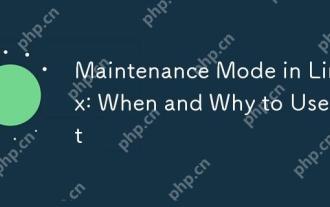 Mod penyelenggaraan di linux: kapan dan mengapa menggunakannya
Apr 25, 2025 am 12:15 AM
Mod penyelenggaraan di linux: kapan dan mengapa menggunakannya
Apr 25, 2025 am 12:15 AM
Masa dan alasan untuk menggunakan mod penyelenggaraan Linux: 1) Apabila sistem bermula, 2) apabila melakukan kemas kini sistem utama atau peningkatan, 3) apabila melakukan penyelenggaraan sistem fail. Mod penyelenggaraan menyediakan persekitaran yang selamat dan terkawal, memastikan keselamatan dan kecekapan operasi, mengurangkan kesan kepada pengguna, dan meningkatkan keselamatan sistem.
 Operasi Linux: Pentadbiran Sistem dan Penyelenggaraan
Apr 15, 2025 am 12:10 AM
Operasi Linux: Pentadbiran Sistem dan Penyelenggaraan
Apr 15, 2025 am 12:10 AM
Langkah -langkah utama pengurusan dan penyelenggaraan sistem Linux termasuk: 1) menguasai pengetahuan asas, seperti struktur sistem fail dan pengurusan pengguna; 2) Menjalankan pemantauan sistem dan pengurusan sumber, gunakan alat atas, HTOP dan lain -lain; 3) Gunakan log sistem untuk menyelesaikan masalah, gunakan JournalCTL dan alat lain; 4) Tulis skrip automatik dan penjadualan tugas, gunakan alat Cron; 5) Melaksanakan pengurusan dan perlindungan keselamatan, konfigurasikan firewall melalui iptables; 6) Menjalankan pengoptimuman prestasi dan amalan terbaik, menyesuaikan parameter kernel dan mengembangkan tabiat yang baik.
 Linux: Cara Memasuki Mod Pemulihan (dan Penyelenggaraan)
Apr 18, 2025 am 12:05 AM
Linux: Cara Memasuki Mod Pemulihan (dan Penyelenggaraan)
Apr 18, 2025 am 12:05 AM
Langkah -langkah untuk memasukkan mod pemulihan Linux adalah: 1. Mulakan semula sistem dan tekan kekunci khusus untuk memasukkan menu Grub; 2. Pilih pilihan dengan (pemulihanMode); 3. Pilih operasi dalam menu Mod Pemulihan, seperti FSCK atau Root. Mod pemulihan membolehkan anda memulakan sistem dalam mod pengguna tunggal, melakukan pemeriksaan sistem fail dan pembaikan, mengedit fail konfigurasi, dan operasi lain untuk membantu menyelesaikan masalah sistem.
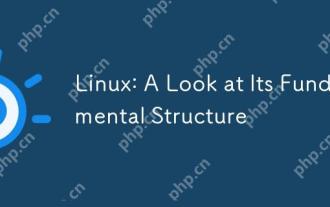 Linux: Lihat struktur asasnya
Apr 16, 2025 am 12:01 AM
Linux: Lihat struktur asasnya
Apr 16, 2025 am 12:01 AM
Struktur asas Linux termasuk kernel, sistem fail, dan shell. 1) Sumber perkakasan pengurusan kernel dan gunakan UNAME-R untuk melihat versi. 2) Sistem fail ext4 menyokong fail dan log besar dan dibuat menggunakan mkfs.ext4. 3) Shell menyediakan interaksi baris arahan seperti BASH, dan menyenaraikan fail menggunakan LS-L.
 Komponen Penting Linux: Dijelaskan untuk Pemula
Apr 17, 2025 am 12:08 AM
Komponen Penting Linux: Dijelaskan untuk Pemula
Apr 17, 2025 am 12:08 AM
Komponen teras Linux termasuk kernel, sistem fail, shell dan alat biasa. 1. Kernel menguruskan sumber perkakasan dan menyediakan perkhidmatan asas. 2. Sistem fail menganjurkan dan menyimpan data. 3. Shell adalah antara muka bagi pengguna untuk berinteraksi dengan sistem. 4. Alat umum membantu menyelesaikan tugas harian.
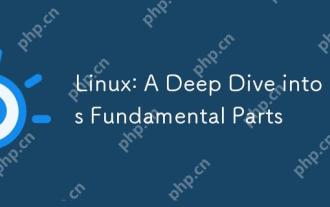 Linux: menyelam yang mendalam ke bahagian asasnya
Apr 21, 2025 am 12:03 AM
Linux: menyelam yang mendalam ke bahagian asasnya
Apr 21, 2025 am 12:03 AM
Komponen teras Linux termasuk kernel, sistem fail, shell, pengguna dan ruang kernel, pemandu peranti, dan pengoptimuman prestasi dan amalan terbaik. 1) Kernel adalah teras sistem, menguruskan perkakasan, memori dan proses. 2) Sistem fail menganjurkan data dan menyokong pelbagai jenis seperti Ext4, BTRFS dan XFS. 3) Shell adalah pusat arahan untuk pengguna untuk berinteraksi dengan sistem dan menyokong skrip. 4) Ruang pengguna berasingan dari ruang kernel untuk memastikan kestabilan sistem. 5) Pemandu peranti menghubungkan perkakasan ke sistem operasi. 6) Pengoptimuman prestasi termasuk konfigurasi sistem penalaan dan mengikuti amalan terbaik.
 Operasi Linux: menggunakan mod penyelenggaraan
Apr 19, 2025 am 12:08 AM
Operasi Linux: menggunakan mod penyelenggaraan
Apr 19, 2025 am 12:08 AM
Mod penyelenggaraan Linux boleh dimasukkan melalui menu grub. Langkah -langkah tertentu ialah: 1) Pilih kernel dalam menu grub dan tekan 'E' untuk mengedit, 2) Tambah 'Single' atau '1' pada akhir garis 'Linux', 3) Tekan Ctrl X untuk memulakan. Mod penyelenggaraan menyediakan persekitaran yang selamat untuk tugas seperti pembaikan sistem, penetapan semula kata laluan dan peningkatan sistem.



